电脑扩容内存的操作流程是什么?
- 家电常识
- 2025-04-13
- 4
- 更新:2025-03-28 00:00:54
随着计算机技术的不断发展,我们对电脑的性能要求也越来越高。在多种提升电脑性能的方法中,扩容内存是一种常见且有效的手段。但很多人对于如何进行电脑扩容内存的操作流程并不熟悉。本文将为你详细解析电脑扩容内存的操作步骤,并提供一些实用技巧和常见问题解答,助你轻松升级电脑内存。
了解内存与电脑性能的关系
在开始操作之前,我们需要了解内存(RandomAccessMemory,简称RAM)是电脑中的一个关键组件,它负责临时存储CPU正在处理的数据。当电脑运行程序时,这些程序会占用内存空间。如果内存容量不足,电脑的运行速度就会受到影响。扩充内存可以提高多任务处理能力,增强程序运行的流畅度。
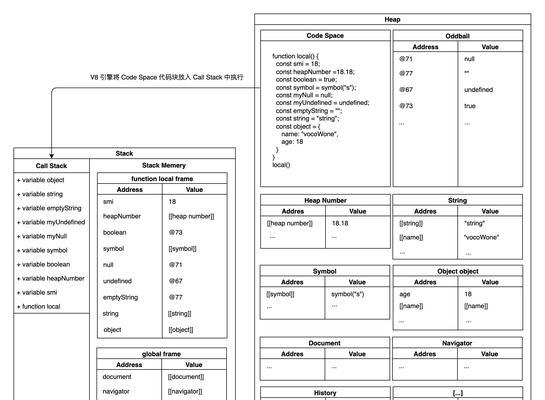
选购合适的内存条
在进行内存升级之前,首先要确保选购与现有系统兼容的内存条。选购时需要考虑以下几点:
类型:常见的内存类型包括DDR3、DDR4,以及最新推出的DDR5。确保选购的内存条类型与主板支持的内存类型一致。
容量:根据当前系统需求选择合适的内存容量。一般来说,8GB是目前的起步标准,16GB可以满足大多数日常应用,更专业的需求可能需要32GB甚至更高。
频率:内存频率越高,数据传输速度越快。选择与主板支持的最大频率相匹配的内存条将获得更好的性能。
品牌和质量:选择知名品牌和有质量保证的内存条,以确保系统的稳定性和长期使用。
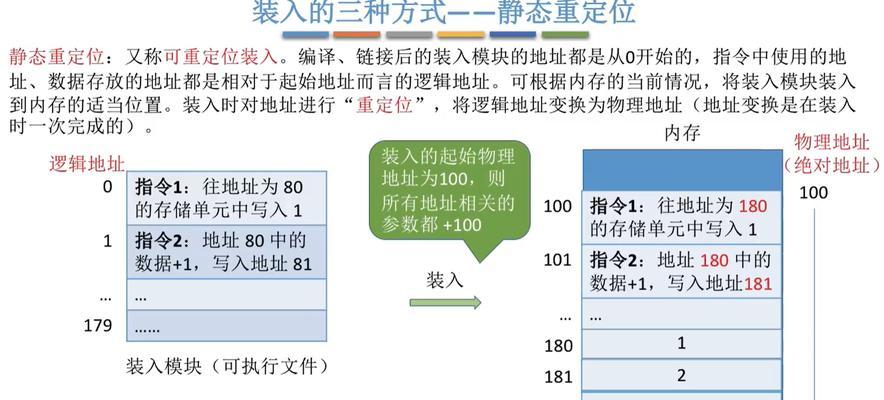
操作前的准备工作
在正式操作前,需要关闭电脑并断开电源。为了防止静电损害电脑内部组件,建议佩戴防静电手环或在操作前用手触摸金属物体释放静电。

开始升级内存条
步骤1:打开电脑机箱
确认位置:找到机箱上的螺丝,按顺序取下螺丝并打开机箱盖。
清理灰尘:如果长期未清理,可能积攒了灰尘,使用压缩空气清理灰尘,保持内部干净。
步骤2:卸下旧内存条
定位内存槽:通常内存槽位于主板上,靠近CPU的位置,有固定装置(卡扣)固定内存条。
释放内存条:按下两侧卡扣,内存条会稍微翘起,然后可以取出旧内存条。
步骤3:安装新内存条
对准缺口:内存条上有一个凹口,对准主板上的内存插槽上的凸起部分。
平稳插入:以一定角度平稳地将内存条推入插槽,直到两边卡扣自动扣紧。
确认安装:确保内存条安装到位且卡扣紧闭。
步骤4:复位和测试
关闭机箱:将内存条安装完毕后,关闭电脑机箱并拧紧螺丝。
连接电源:将电源线连接好,开启电脑进行测试。
检查系统识别:重启电脑后,进入系统查看是否能够正确识别新安装的内存条。
常见问题解答
Q1:如何确定电脑是否支持升级内存条?
A1:查看电脑的使用手册或官方技术规格说明。你也可以直接查看主板上的内存插槽数量和类型,或者使用系统信息工具(如CPU-Z)来获取这些信息。
Q2:内存条越快越好吗?
A2:速度和容量要根据实际需求来选择。频率更高的内存条在理论上会有更好的性能,但重要的是确保内存条与主板兼容,以发挥其最大效能。
Q3:为什么电脑无法识别新安装的内存条?
A3:可能是因为内存条没有安装到位,或者内存条与主板不兼容。请检查内存条是否正确安装,若问题依旧,可尝试更换不同品牌或型号的内存条测试。
Q4:升级内存对电脑性能有哪些提升?
A4:增加内存容量可以提升多任务处理能力,使应用程序和游戏运行更加流畅。但对于不依赖大量内存的应用程序来说,提升可能并不明显。
通过以上详细步骤和解答,相信你已经掌握了电脑扩容内存的操作流程。正确的操作和选购内存条,将为你的电脑性能提升提供坚实的基础。如果你还有任何疑问,欢迎在评论区留言讨论。











